本文将指导您完成 9 种可帮助您在 Windows 10 中提高麦克风音量的方法。Windows 10 用户面临的最常见问题之一与麦克风音量过低有关。因此,有很多关于无法降低麦克风音量或增加麦克风声音设置的投诉。
在这些远程工作的日子里,事情变得越来越糟。现在一切都在 Zoom、Google Meet 和 Skype 上完成,最后要做的就是降低麦克风音量。由于很多用户已经面临这个问题,让我们列出 9 种不同类型的方法来增加 Windows 10 PC 上的麦克风音量。
Windows 10:增加麦克风音量的 9 种方法
以下是提高麦克风音量的 9 个技巧。没有通用的方法可以做到这一点,其中一种方法可能适用于您的情况。所以最好每一个都试一试,直到成功。您还可以尝试组合使用两个或多个提示以获得可能的结果。
方法一:选择默认麦克风
首先,您需要确保您的 PC 能够识别您需要使用的麦克风。在这方面,为 PC 分配主麦克风至关重要。这通常是因为,当不同的应用程序获得不同的音量时,应用程序无法决定它应该调到哪个麦克风。因此,为您的设置分配一个默认麦克风会使您的工作更加轻松。这是你如何做到的。
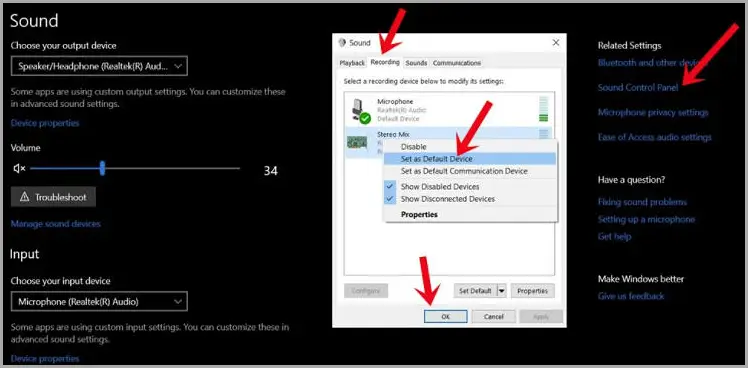
- 右键单击任务栏中的声音图标,然后选择打开声音设置。如果您没有看到音量图标,您可能需要单击向上箭头将其展开。
- 现在单击右侧菜单中的声音控制面板。在出现的声音对话框中,转到“录音”选项卡。
- 右键单击所需的麦克风并选择“设置为默认设备”。单击应用,然后单击确定。并检查 Windows 10 中的麦克风音量问题是否已解决。
方法二:提高麦克风音量
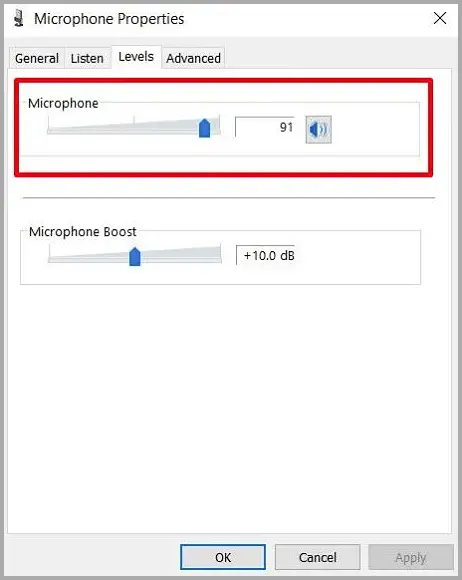
- 在某些情况下,您的 PC 的麦克风级别可能设置为较低级别。为此,请转至声音设置 > 声音控制面板 > 录音。
- 在录音选项卡上,双击默认麦克风。
- 现在转到级别部分并将滑块向右移动到您想要的级别。
- 单击应用,然后单击确定。Windows 10 中的麦克风音量应该会得到显着改善。
方法三:提高麦克风音量
还有一个可能很多人不知道的附加选项,但会增加麦克风的音量。这个选项是隐藏的,很多人都不知道。
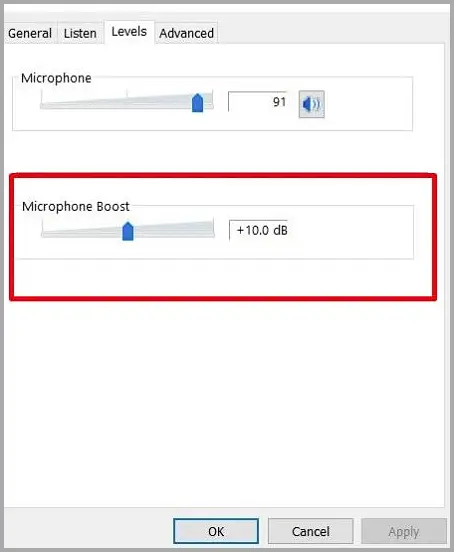
- 要增加麦克风音频,请转到声音设置 > 声音控制面板 > 录音。然后双击麦克风并转到“级别”部分。
- 然后你应该看到麦克风增强。根据需要增加。
- 最大值为+10db。不建议最大限度地使用它,因为它会干扰声音的稳定性。如果将其保持在平衡水平,则可以将 Windows 10 中的麦克风音量提高到足够高的水平。
方法 4:禁用声音增强
Windows 预装了一些声音增强功能,但不幸的是,可能会出现一些问题。因此,您可以禁用这些声音效果,看看是否有任何改进。
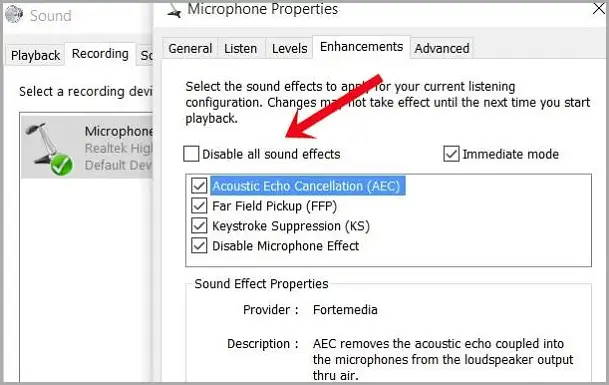
- 为此,请再次访问记录部分。
- 现在双击默认麦克风旁边的录音部分,然后单击增强。
- 最后,取消选中以禁用所有音效,或从列表中手动选择/取消选中选项以修改设置。
- 单击应用和确定,您就完成了。
方法 5:启用 FFP(远场拾取)
顾名思义,远场拾音器可帮助您拾取远处的声音频率。因此,只要人们几乎听不到您的音频,您就可以尝试启用此增强功能。
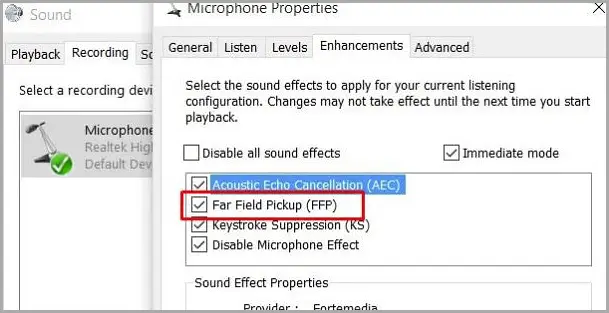
- 请注意,启用此功能将禁用波束成形产品。
- 要继续,请转到录制菜单中的增强部分,然后选择远场拾取 (FFP) 选项。
- 单击应用 > 确定。
看看您是否可以看到 Windows 10 中的麦克风音量显着增加。
方法 6:阻止应用程序控制
这就是问题所在。有时,应用程序会接管 PC 音频的控制权,并且对该特定应用程序的任何更改都将应用于整个设备。幸运的是,您可以防止这种情况发生,并防止单个应用程序拦截您整个 PC 的声音设置。
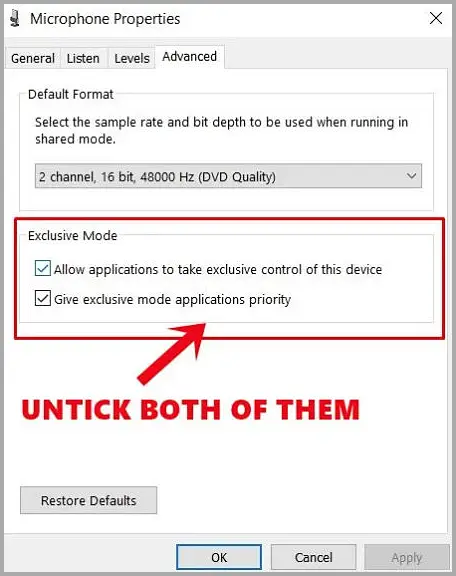
- 为此,请转到声音设置 > 声音控制面板 > 录音,然后双击默认麦克风。
- 然后转到高级部分并在独占模式下取消选中“允许应用程序独占控制此设备”。
- 然后单击应用 > 确定。
检查 Windows 10 PC 上的麦克风音量是否增加。还要确保“给予独占模式应用程序优先级”也未选中。
方法 7:将比特率更改为 DVD 质量
您可以调整的另一个音频设置是增加音频的比特率。这需要发送更多的数据包,但这种权衡是值得的。除非您正在录制和上传音频,否则您不应该遇到诸如提高比特率之类的问题。
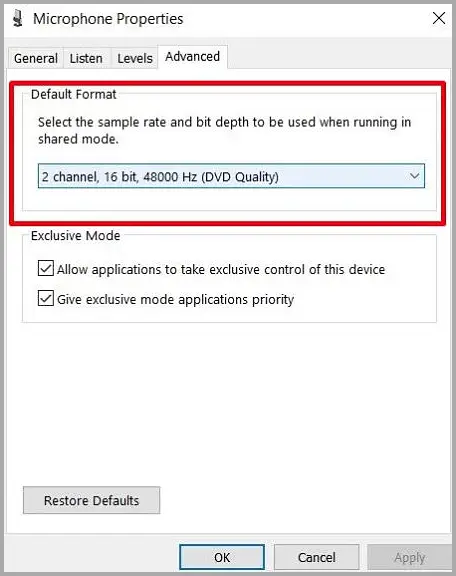
- 在这方面,使用上面提到的步骤,进入麦克风的高级部分,然后单击默认格式。
- 从出现的下拉菜单中,选择 2ch、16-bit、480000 Hz(DVD 质量)并应用。
这对于提高 Windows 10 中的麦克风音量将有很大帮助。
方法八:手动调高麦克风音量
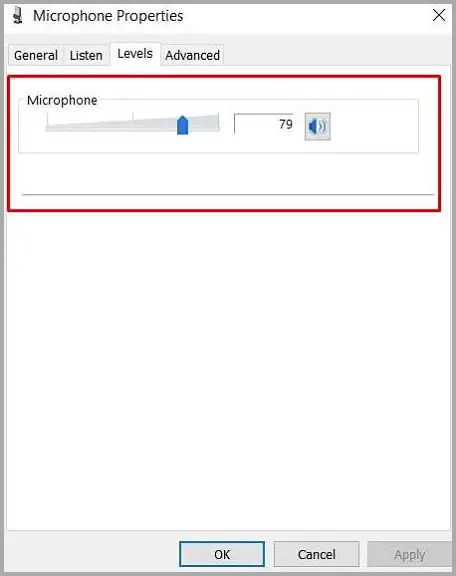
- 您也可以手动提高麦克风的音频电平。为此,请转到“声音”窗口的“录音”部分,然后单击“属性”。
- 然后转到“级别”部分并使用音量滑块调整音量。
- 最后,单击应用 > 确定以应用这些新设置。
检查提高 Windows 10 PC 上的麦克风音频级别是否符合您的要求。
方法 9:更新声音驱动程序
我们建议更新到最新版本,因为过时的驱动程序可能会导致麦克风音量相对较低。为此,请按照下列步骤操作:
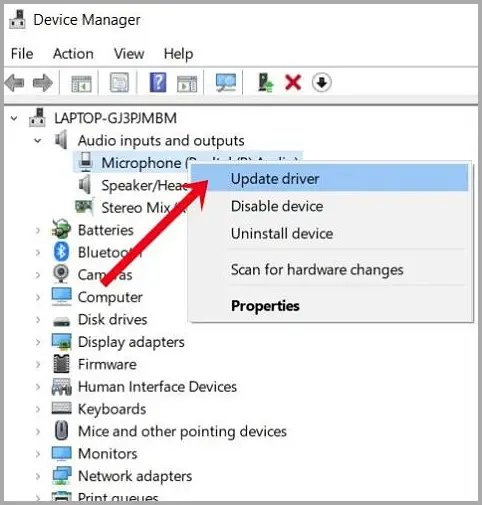
- 启动开始菜单并搜索设备管理器。
- 从那里,转到音频输入和输出,右键单击麦克风并选择更新驱动程序。
- 出现以下弹出窗口时,单击自动搜索更新的驱动程序软件。然后 Windows 将搜索最新的声音驱动程序并自动应用它。
- 完成后,重新启动 PC 并查看麦克风音量是否有所改善。
以下是提高 Windows 10 PC 或笔记本电脑麦克风音量的几种方法。
结尾。













